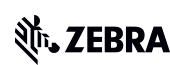Compatibilidad con impresoras de escritorio GK420t Healthcare

El modelo GK420t forma parte de la familia de impresoras de la serie GK.
Este producto de Zebra deja de existir. Los recursos ya no se actualizarán pero se conservarán para su comodidad. La asistencia a los clientes dejará de estar disponible tras la fecha de interrupción de servicio y soporte. Si necesita más ayuda, póngase en contacto con un proveedor de servicios autorizado de Zebra.
Servicio y Soporte Fecha de Descontinuación: 1, 2021 de octubre
+ Configuración inicial / Empezar
Las directrices de Configuración que aparecen a continuación le llevarán a documentación en inglés. Puede acceder a las guías de usuario de localización en la sección MANUALES.
¡IMPORTANTE! ¡No conecte aún su impresora a un ordenador!
- Si conectó su impresora a un ordenador a través de USB antes de instalar el controlador, la impresora puede aparecer como un dispositivo desconocido (sin especificar) en "Dispositivos e impresoras".
- Si es necesario, siga estos pasos de recuperación antes de continuar con el Paso 1.
1. Descargue e instale la utilidad para configuración de la impresora Zebra Setup Utilities (ZSU).
- Cómo descargar e instalar ZSU de la sección de CONTROLADORES que tiene más abajo.
- Se incluye el controlador para la impresora para Windows v5 con la descarga del ZSU. Para instalar el controlador, seleccione "Instalar nueva impresora" en la interfaz de ZSU y siga los pasos del 12 al 15 de este artículo.
2. Conecte la impresora al puerto USB de su ordenador y enciéndalo.
- Descubra cómo usar Zebra Setup Utilities para configurar su impresora con una conexión inalámbrica o con cables.
- Puede ver el vídeo en la sección VÍDEOS EXPLICATIVOS más abajo.
- Los ajustes de los medios deben coincidir con el medio real que está usando.
Cómo identificar el tipo de medio.
- Puede ver los vídeos en la sección VÍDEOS EXPLICATIVOS más abajo.
- ¿Cómo saber si tiene medios de transferencia térmica?
Realizar una prueba de rascado.
- Cuándo cambiar el tamaño o el tipo de medios.
- Si detecta problemas de impresión, como etiquetas que se saltan, desviación en las etiquetas o en imágenes verticales o errores porque los medios se salen.
7. Los ajustes de la impresora deben coincidir con los suministros reales que emplea para el trabajo de impresión y con las opciones de su impresora. Ajuste los ajustes de la impresora tal y como corresponda usando el software Zebra Setup Utilities o el controlador de la impresora para Windows v5.
+ Controladores
Si conectó su impresora al ordenador a través de USB antes de la instalación del controlador, siga estos pasos de recuperación antes de la instalación del controlador de la impresora.
Controladores de GK420t - Recomendado
-
Windows Printer Driver v5
Versión 5.1.17.7414
Descargar 14 MB Ver notas de la versión
Use este controlador si necesita usar los lenguajes con comandos de impresoras CPCL o EPL.
"El controlador de impresora ZDesigner" es compatible con ZebraDesigner 3 y versiones anteriores.
Versiones del SISTEMA OPERATIVO: Windows 10/11, Windows Server 2016/2019/2022 (consulte notas de la versión para conocer más detalles)
Cómo instalar el controlador v5
Utilidad de configuración de la impresora
-
Zebra Printer Setup Utilities
Versión 1.1.9.1325
Descargar 13 MB Ver notas de la versión
Use este software para configurar su impresora después de la instalación del controlador de la impresora.
Versiones del SISTEMA OPERATIVO: Windows 10/11, Windows Server 2016/2019/2022 (consulte notas de la versión para conocer más detalles)
Cómo configurar los ajustes de la impresora con Zebra Setup Utilities
Otros controladores
-
OPOS Driver
Versión 1.14.1.143
Descargar 7 MB Ver notas de la versión
Use este controlador OLE for Retail POS para desarrollar aplicaciones que son compatibles con la especificación Unified POS. Consulte las notas de la versión para conocer la compatibilidad de la impresora y los requisitos del sistema.
SISTEMA OPERATIVO: Windows 10/11
Terceros
-
Information about CUPS Driver for label printers.
SISTEMA OPERATIVO: Mac OS, Linux/Unix
Descargar 476 KB
Instale el controlador CUPS para la impresora Zebra en Mac OS
+ Manuales
Guías de usuario y de configuración de GK420t
-
GK420T Desktop Thermal Printer User Guide
-
GK420t Quick Start Guide
P980602-004
Descargar 12 MB
+ Vídeos explicativos
Vídeos de GK420t
+ Software
+ Manuales de software
-
ZPL II, ZBI 2, Set-Get-Do, Mirror, WML Programming Guide
P1134473-03EN Rev A
Download 11 MB
-
ZebraDesigner Pro User Guide
13857L-003 Rev. A
Download 4 MB
-
Wired/Wireless Print Servers User Guide
P1043301-006
Download 2 MB
-
ZebraNet 10/100 Internal Print Server User Guide
Download 2 MB
-
Downloading EPL Asian Fonts (en)
56963L-002
Download 591 KB
-
GK420t Quick Start Guide
P980602-004
Download 12 MB
-
ZKDU Guía del usuario (es)
P1059693-041 Rev.A
Download 1 MB
-
ZKDU Guide d'utilisation (fr)
P1059693-021 Rev.A
Download 1017 KB
-
ZKDU Guida per l'utente (it)
P1059693-051 Rev.A
Download 1 MB
-
KDU Plus User Guide (en)
980548-001 Rev. A
Download 3 MB
-
ZKDU User’s Guide (en)
P1059693-001 Rev.A
Download 1 MB
-
ZebraNet Bridge Enterprise User Guide
13743L-004
Download 2 MB
-
ZebraLink Enterprise Connector for Oracle BI Publisher User Guide
P1006951-002
Download 3 MB
-
Zebra KDU Plus - User's Manual
980548-001 Rev. A
Download 3 MB
+ Resolución de problemas
5 mejores artículos de conocimientos sobre GK420t
Detalles de información de configuración inicial de la impresora de la serie GK
Calibrar la impresora de la serie GK
Modos del botón de alimentación de las series GK, GX y GC
Configurar o modificar la configuración básica del controlador de ZDesigner versión 5
Luz indicadora del estado de la impresora de la serie GX y GK
+ Firmware
Firmware de GK420t
-
V61.17.17Z (12/30/2013)
La última versión
Descargar 2 MB Ver notas de la versión
Cómo encontrar la versión del SO (firmware) para la impresora
-
Firmware Download Utility (ZDownloader)
Una utilidad que carga el SO de la impresora (firmware) y Service Packs en su impresora.
Descargar 22 MB Ver notas de la versión
Actualice el SO de la impresora (firmware) usando ZDownloader
+ Especificaciones y características
+ Impresoras, piezas, accesorios y más
Pegatinas, cintas, etiquetas
Piezas de impresora
Artículos de conocimiento: